Ver notificações passadas em Xiaomi Redmi Note 12
Ver histórico de notificações em Xiaomi Redmi Note 12
Alguma vez eliminou ou descartou acidentalmente uma notificação importante e não sabia como recuperá-la? Felizmente, o seu Redmi Note 12 tem uma funcionalidade de histórico de notificações que lhe permite ver notificações anteriores mesmo depois de as ter descartado.
Neste tutorial, vamos explicar-lhe passo a passo como aceder ao histórico de notificações no seu Xiaomi Redmi Note 12, como eliminar notificações anteriores e como ativar ou desativar de acordo com as suas necessidades. Continue a ler e descubra como tirar partido desta ferramenta para não perder nenhum alerta importante.
Os dispositivos Xiaomi que vêm com a camada de personalização MIUI têm esta configuração do Android oculta (juntamente com muitas outras), mas é possível acessá-la através de um aplicativo chamado "Activity launcher".
Tabela de conteúdos:
Tempo estimado: 5 minuto.
Este guia tem um total de 9 etapas.
1- Primeiro passo:
Primeiro, você deve abrir o Google Play e procurar por um aplicativo chamado "Activity launcher", instalar e abrir este aplicativo para poder acessar as configurações de notificação no seu Xiaomi Redmi Note 12.
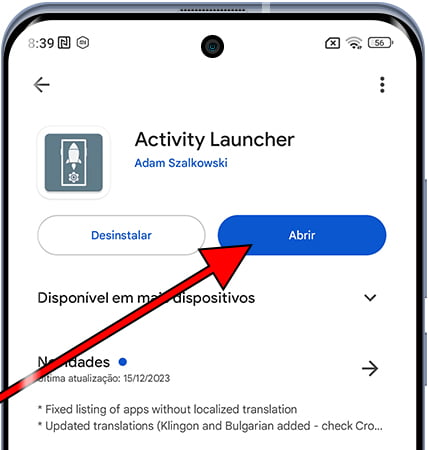
2- Segundo passo:
Quando você abre o aplicativo, pode procurar a configuração na seção "Configurações", mas recomendo usar a barra de pesquisa que aparece no canto superior direito da tela. Clique no ícone de lupa para realizar a pesquisa.
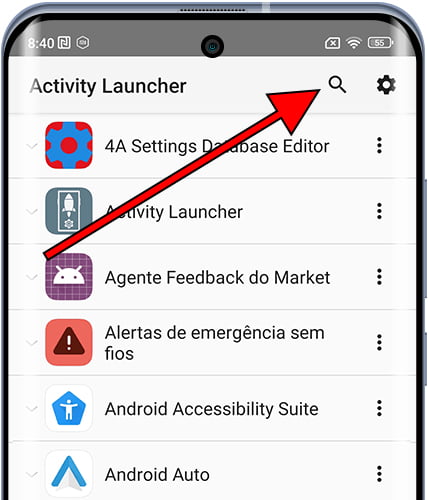
3- Terceiro passo:
Digite "notificações" no campo de busca, os resultados aparecerão na parte inferior. Toque em "Histórico de notificações".
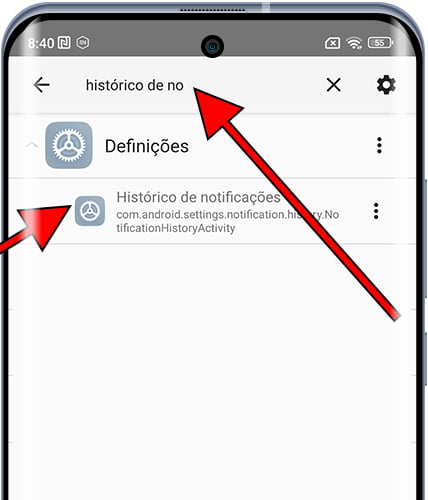
4- Quarto passo:
Você pode criar um atalho para esta configuração se quiser usá-la com frequência. Toque nos três pontos que aparecem à direita da configuração e toque em "Criar atalho". O atalho aparecerá na tela inicial do seu Xiaomi Redmi Note 12 para que você possa usá-lo sempre que precisar, sem ter que repetir estes passos anteriores.
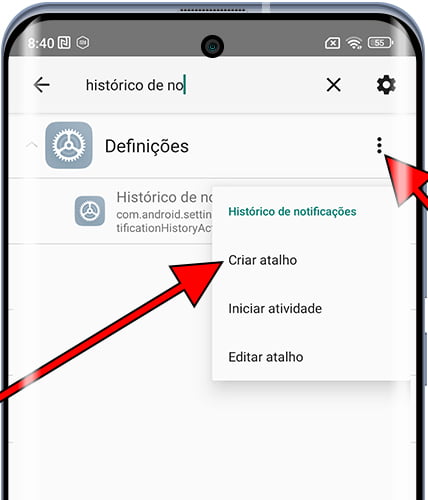
5- Quinto passo:
Um interruptor aparecerá ao lado de "Usar histórico de notificações". Se estiver desativado e você quiser começar a ver notificações anteriores, pressione para ativá-lo. Se estiver ativado, você pode desativá-lo para evitar que todas as notificações anteriores sejam registradas.
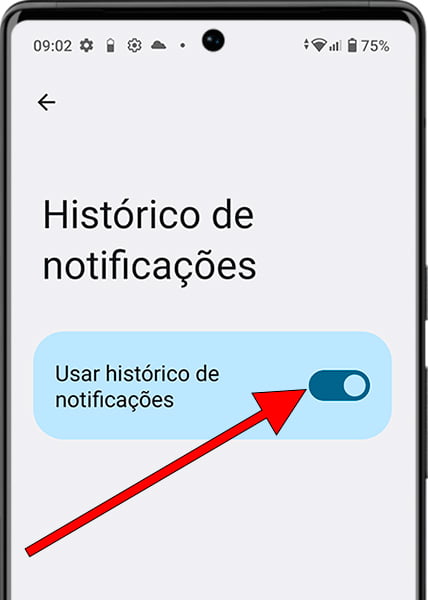
6- Sexto passo:
Se tiver ativado o histórico de notificações, não verá nenhuma notificação no histórico até que estas comecem a chegar. Passado algum tempo, verá aqui todas as notificações que recebeu no seu Xiaomi Redmi Note 12.
Toque na notificação para abrir a aplicação e ir diretamente para essa notificação.
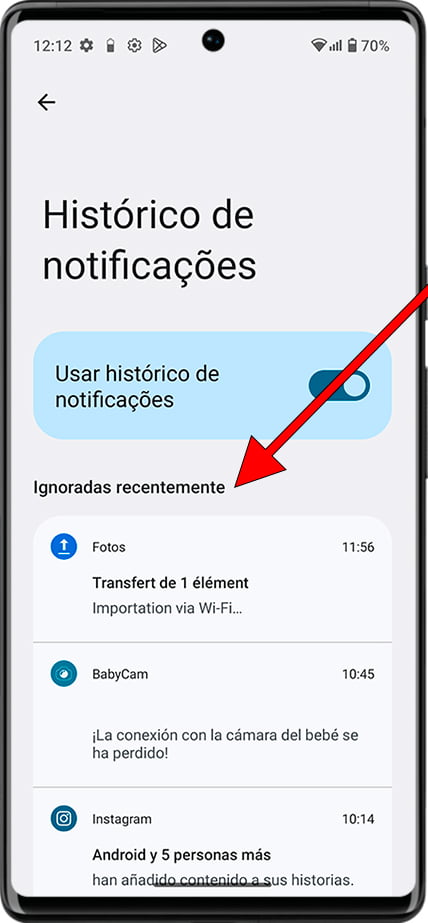
7- Sétimo passo:
Quando um aplicativo possui muitas notificações, elas aparecerão agrupadas. Para desagrupá-las e visualizá-las individualmente, toque no ícone mostrado na imagem a seguir.
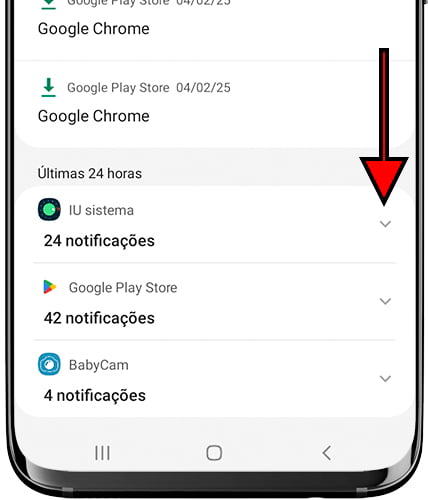
8- Oitava etapa:
Para reagrupar notificações por aplicativo, clique no ícone mostrado na imagem a seguir.
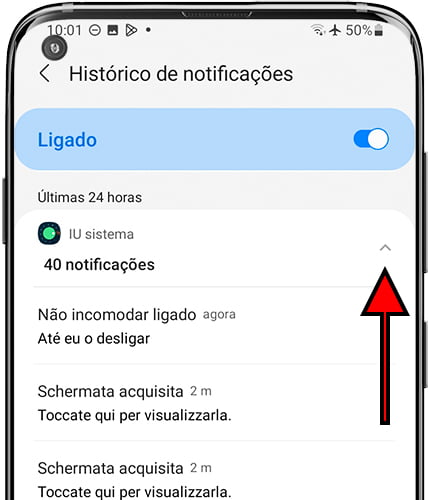
9- Nono passo:
Para excluir uma notificação do histórico, deslize lentamente o dedo sobre a notificação do lado esquerdo para o direito, como você pode ver na imagem a seguir.
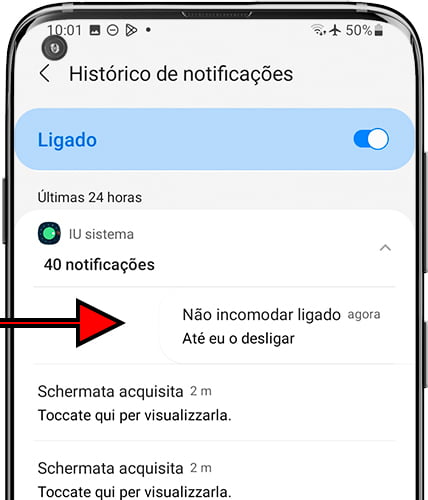
Você teve algum problema ou dúvida com o histórico de notificações do seu Xiaomi Redmi Note 12? Deixe um comentário abaixo e nós resolveremos para você.







